Враћање складиштења компоненти Виндовс 10
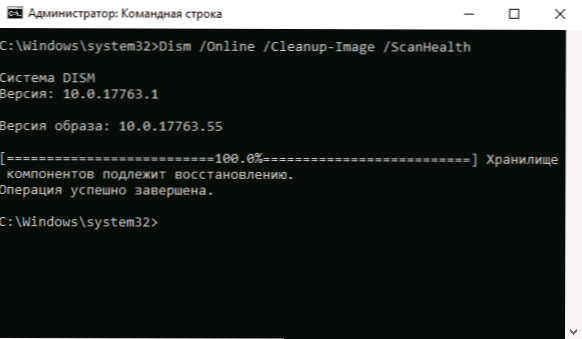
- 3252
- 708
- Miss Alonzo Murphy
Ако, са одређеним радњама да се обновите системске датотеке и Виндовс 10 слике користећи задаћу, видите да је порука о грешци "Грешка 14098 Складиштење компоненти је оштећен", "Складиштење компоненти подлеже рестаурацији" ". Операција није извршена "или" није успела да пронађе изворне датотеке. Наведите локацију датотека потребних за враћање компоненте помоћу изворног параметра ", потребно је вратити складиштење компоненти, о којима ће се разговарати у ова упутствима.
Такође, тимски приземље да врати складиште компонената када се враћа интегритет системских датотека користећи СФЦ / СцанНов, тим извештава да је "Програм заштите Виндовс Ресурсима нашао оштећене датотеке, али не могу да се не могу вратити неке од њих".
Једноставан опоравак
Прво, о "стандардном" методи обнављања складиштења компоненти Виндовс 10, који делује у случајевима где нема озбиљних оштећења системских датотека, а сама ОС се редовно покреће. Веома је вероватно да ће вам помоћи у ситуацијама "Складиштење компоненти подложно је рестаурацији", "Грешка 14098. Складиштење компоненти је оштећен "или са грешкама на опоравку користећи СФЦ / СцанНов.
Да се опорави, следите следеће једноставне кораке
- Покрените командну линију у име администратора (за то у оперативном систему Виндовс 10, можете почети да куцате "командна линија" у претраживању на траци задатака, а затим кликните на пронађени резултат и изаберите "Покрените" Покрените "Покрените се у име администратора").
- У командној линији унесите следећи тим:
ДЕСТ / Онлине / ЦлеанУп-Имаге / СцанХеалтх
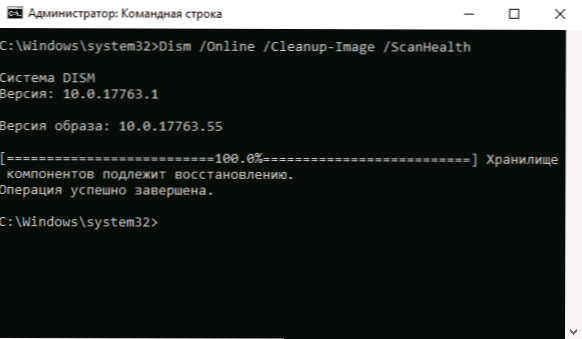
- Команда може дуго трајати. Након завршетка, ако примите поруку да је складиштење компоненти подложно рестаурацији, следите следећу наредбу.
ДЕСТ / Онлине / Чишћење-имаге / РестореХеалтх
- Ако је све прошло глатко, на крају процеса (може се замрзнути ", али топло препоручујем чекање на крају) добићете поруку" Рестаурација је успешно завршена. Операција је успешно завршена ".
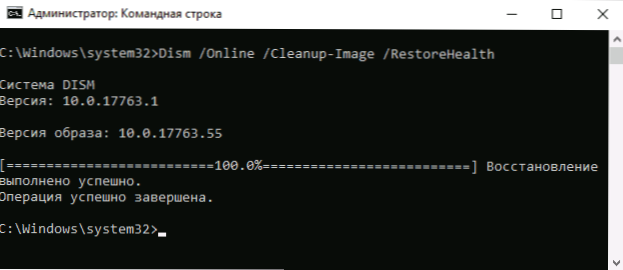
Ако сте на крају добили поруку о успешној рестаурацији, тада вам све даље методе описане у овом вођству неће бити корисни - све је функционисало правилно. Међутим, то није увек случај.
Враћање складиштења компоненти помоћу слике Виндовс 10
Следећа метода је употреба Виндовс 10 слике да бисте користили системске датотеке са њега да бисте вратили складиште, које могу да приступе, на пример, када се изворне датотеке не могу пронаћи.
Требат ће вам: Слика ИСО-а са истим оперативним системом Виндовс 10 (исцједак, верзија) која је инсталирана на вашем рачунару или диску / флеш диск са њом. У случају да се слика користи, повежите је (десним кликом на ИСО датотеку - Повезивање). За сваки случај: Како преузети Виндовс 10 ИСО са веб локације Мицрософт.
Кораци враћања ће бити следећи (ако нешто није јасно из текстуалног описа тима, обратите пажњу на снимак екрана са извршењем описаног тима):
- У повезаној слици или на флеш диск јединици (диск), идите у мапу Извори и обратите пажњу на датотеку са инсталирањем имена (највећи у количини). Мораћемо да знамо његово тачно име, могућа су две опције: Инсталирајте.ЕСД или Инсталирајте.вим
- Покрените командну линију у име администратора и користите следеће команде.
ДЕСТ / ГЕТ-ВИМИНФО / ВИМФИЛЕ: цомплете_пут_к_фила_инсталл.Есд_или_инсталл.вим
- Као резултат команде, видећете листу Виндовс 10 индекса и уредника у датотеци слике. Запамти индекс за уредништво вашег система.
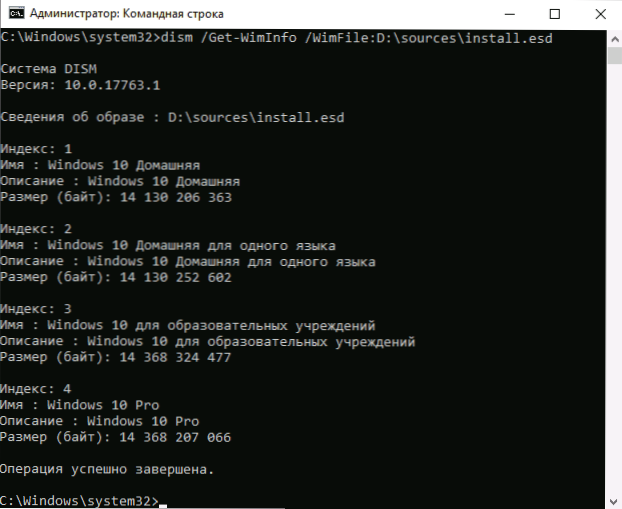
- За датотеку инсталације.ЕСД:
ДЕСТ / Онлине / ЦлеанУп-Имаге / РестореХеалтх / Извор: Ваи_К_Фила_Инсталл: Индек / ЛимитаЦцесс
За датотеку инсталације.Вим у тиму Користите следећу верзију синтаксе:ДЕСТ / Онлине / ЦлеанУп-Слика / РестореХеалтх / Извор: ВИМ: ВИМ_К_ФАИЛ_ИНСТАЛЛ: Индек / ЛимитаЦцесс
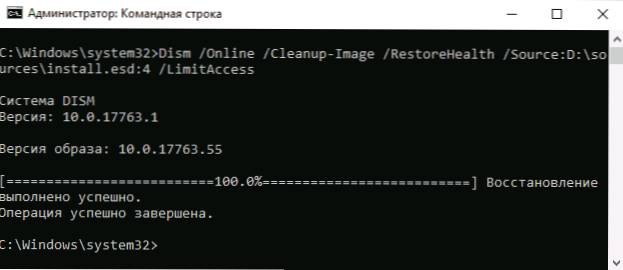
Сачекајте завршетак операције опоравка, што би овај пут могао бити успешан.
Исправљање складиштења компоненти у окружењу за опоравак
Ако је, из једног или другог разлога, рестаурација складиштења компоненти не може се извести у напредним Виндовс 10 (на пример, добијате поруку "Неуспјех од недостатака). Операција се не изводи "), то се може урадити у окружењу за опоравак. Описаћу метод користећи покретачки флеш уређај или диск.
- Преузмите рачунар иза учитавања флеш уређаја или диск са системом Виндовс 10 у истом пражњењу и верзији која је инсталирана на рачунару или лаптопу. Центиметар. Стварање Виндовс 10 БООТ Фласх Дриве.
- На екрану након што одаберете језик испод леве стране, кликните на "Рестаурација система".
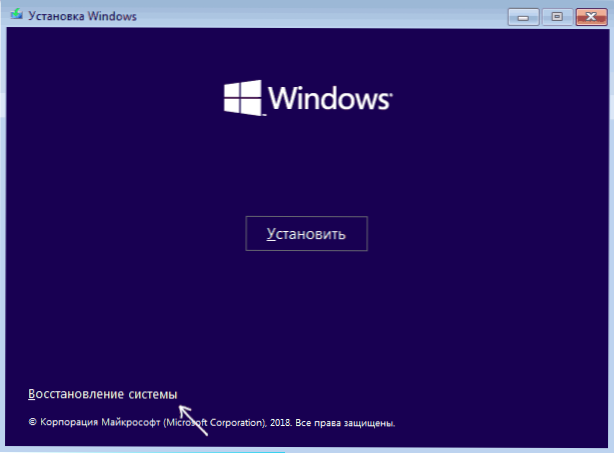
- Идите на тачку "Исправљање грешака" - "командна линија".
- У командној линији користите у редоследу 3 тима: Дискпарт, Јачина листе, Излаз. Ово ће вам омогућити да сазнате тренутне слова одсека дискова који се могу разликовати од оних који се користе у напредни Виндовс 10. Даље, користите команде.
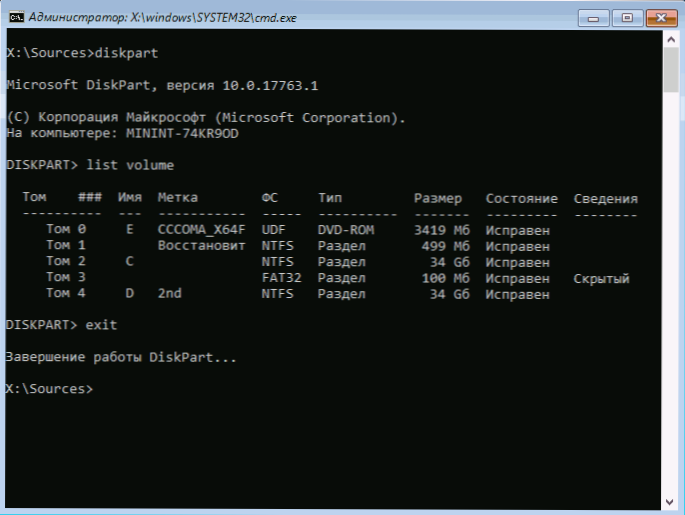
ДЕСТ / ГЕТ-ВИМИНФО / ВИМФИЛЕ: цомплете_пут_к_фила_инсталл.Есд
Или инсталирати.Вим, датотека се налази у мапи Извори на флеш диск јединици са којим сте учитали. У овом тиму ћемо научити индекс уређивачке канцеларије Виндовс 10.ОТПОР / СЛИКА: Ц: \ / ЦЛЕАНУП-СЛИКА / РЕСТОРЕХЕАЛТХ / ИЗВОР: ФУЛЛ_ ПУТ_К_ИНСТАЛЛ.ЕСД: Индекс
Ево, унутра / Слика: Ц: \ Попуст диска са инсталираним прозорима је приказан у присуству засебног одељка на диску за корисничке податке, на пример, Д, такође препоручујем да укажу на параметар / СцратцхДир: Д: \ Као у снимку екрана за коришћење овог диска за привремене датотеке.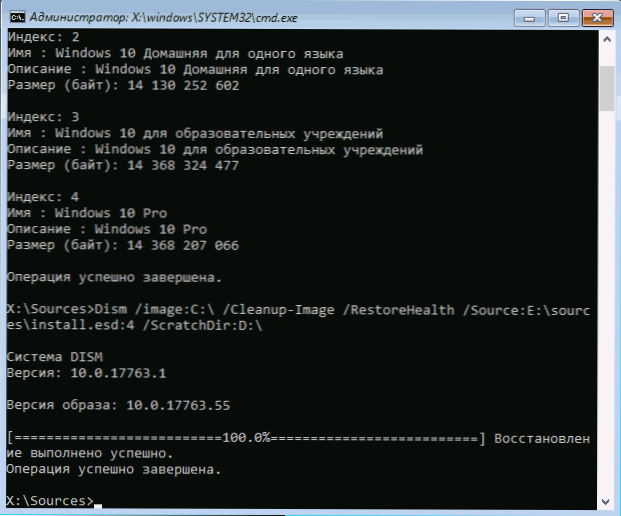
Као и обично, чекамо крај опоравка, са високом вероватноћом овог пута успешно ће проћи успешно.
Рестаурација са распакиране слике на виртуалном диску
И још једна метода, сложенија, али такође способна за корисно. Може се користити и у окружењу за опоравак Виндовс 10 и у занемарени систем. Када користите методу, потребно је имати слободан простор у запремини од око 15-20 ГБ на било којем делу диска.
У мом примеру се користе слова: Ц - диск са инсталираним системом, Д - покретна флеш диск (или повезана ИСО слика), З - диск на којем ће се створити виртуелни диск, Е је слово виртуалног диска то ће јој бити додељено.
- Покрените командну линију у име Администратора (или га покрените у окружењу за опоравак Виндовс 10), користите команде.
- Дискпарт
- Креирајте ВДИСК датотеку = З: \ виртуал.ВХД тип = Проширив максимум = 20.000
- Приложите вдиск
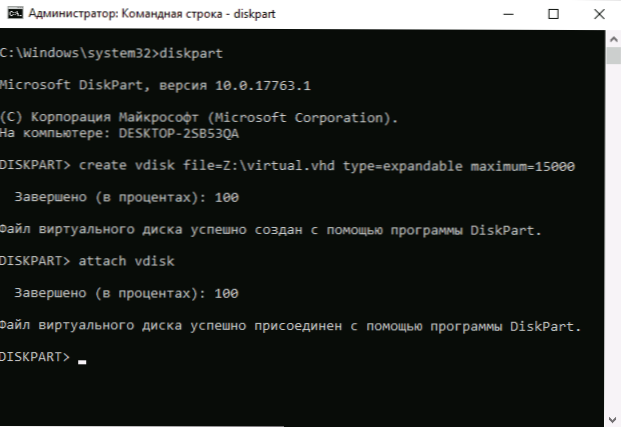
- Створити примарну партицију
- Формат ФС = Брзи НТФС
- Доделите писмо = Е
- Излаз
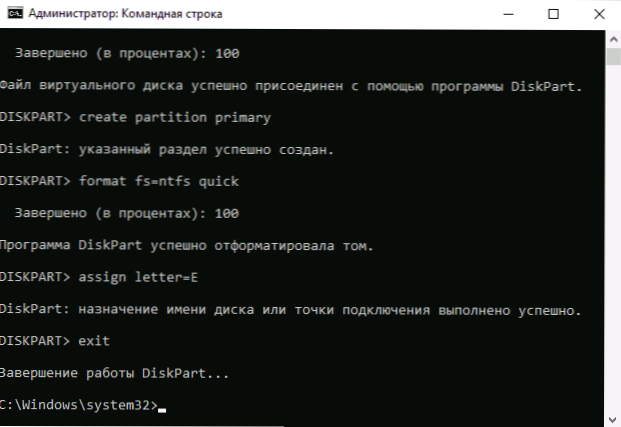
- ДЕСТ / ГЕТ-ВИМИНФО / ВИМФИЛЕ: Д: \ Извори \ Инсталирајте.Есд (или Вим, у тиму гледамо индекс слике које нам требају).
- ДЕСТ / ПРИМЕНА-СЛИКА / СликаФиле: Д: \ Соурцес \ Инсталл.ЕСД / Индек: индек_мос / апплекДир: е: \
- ДЕСТ / Слика: Ц: \ / ЦлеанУп-имаге / РестореХеалтх / Извор: Е: \ ВИНДОВС / СЦЦХДИР: З: з: з: з: з: з: з: з (Ако се опоравак направи у занемарени систем, уместо тога / Слика: Ц: \ Употреба / На мрежи)
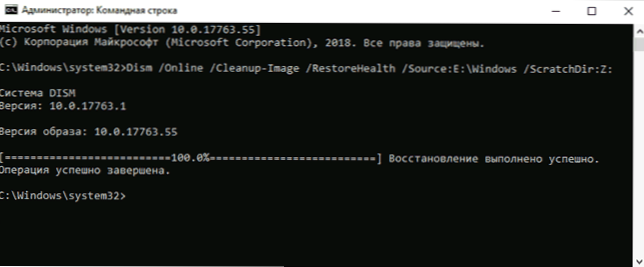
И очекујемо да ћемо у нади да ћемо овај пут добити поруку "Рестаурација је успешна". Након опоравка, можете да браните виртуелни диск (у систему рада десним кликом на њу - искључите) и избришите одговарајућу датотеку (у мом случају - З: \ виртуал.ВХД).
Додатне Информације
Ако је порука коју је оштећење компоненти оштетило примите приликом инсталирања .Нето оквир и његова обнова описаних метода на који начин не утиче на ситуацију, покушајте да пређете на контролну таблу - програме и компоненте - укључивање или искључивање Виндовс компоненти, онемогућите све компоненте .Нето оквир, поново покрените рачунар, а затим поновите инсталацију.
- « Трака задатака на Виндовс-у 10 не нестаје - како то поправити
- Како онемогућити обавештења о Виндовс 10 »

